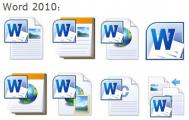PowerPoint如何利用墨迹工具绘制图形
1、启动PowerPoint2007,打开一份演示文稿,单击下方三个幻灯片视图中的幻灯片放映选项。

2、进入全屏观看幻灯片,右击,从弹出的菜单中依次选择指针选项--荧光笔。

3、单击ESC键退出绘图状态,在按一次退出全屏播放,提示是否保存痕迹,我们选择保留。

4、按住Ctrl键选中墨迹,单击菜单栏--笔--颜色,将黄色改为红色,更加醒目。
(本文来源于图老师网站,更多请访问http://m.tulaoshi.com)
5、修改粗细,单击菜单栏--笔--粗细,选择其他线条。

6、弹出设置墨迹格式对话框,将线条粗细设置为15,确定。

7、完成,这样用墨迹工具进行图形的绘制,虽然没有专业的绘图工具精美,但是更加自由,想画什么就画什么。
(本文来源于图老师网站,更多请访问http://m.tulaoshi.com)
PowerPoint公式编辑器使用
使用PowerPoint2007及其以上版别中,公式编辑器都是能够直接在菜单里边调用的。但在20Tulaoshi.com03版本中,却找不到公式编辑器,咱们不由会质疑究竟有没有这个功能,其实是有的,只不过需求咱们将其调出来。
下面我们就一起来看看怎么调用处理吧!
将公式编辑器固定到菜单栏
①启动PowerPoint2003,单击菜单栏--工具--自定义。

②弹出自定义对话框,在命令标签中,选择插入类别,下拉滚动条,找到公式编辑器。鼠标左键按住不放,拖动到菜单栏中。

调用公式编辑器输入公式
拖入菜单栏之后,单击即可使用,我们任意输入一个公式,关闭编辑器,公式就会以图片形式自动插入到PowerPoint中。

修改公式的颜色
有些时候,由于背景色与默认的黑色公式接近,导致用户看不清楚公式,这样我们就需要改变公式的颜色。
①右击公式,从弹出的菜单中选择设置对象格式。

②我们可以看到颜色和线条、尺寸、位置、图片、文本框和Web这些选项卡,单击图片选项卡,选择重新着色命令。

③自己选定颜色,下图中我将原始的黑色改为了红色,起到着重作用。

④确定之后,公式的颜色就被我们修改了。

PowerPoint2013如何制作阶梯流程图
①启动PowerPoint2013,单击菜单栏--插入--形状,选择方角矩形,在图中画出来。

②画好矩形,摆放到合适的位置,如下图所示。

③然后再次单击菜单栏--插入--形状,选择肘型连接符。
④将矩形用连接符连接起来,我们移动的时候,矩形会出现小圆点,我们只需要将连接符接触到圆点即可摆放端正。

⑤Ctrl+A键tulaoShi.com全选图形,单击格式--样式,选择一种样式应用到图形中来。
⑥继续在轮廓填充选项中将线条粗细设置为4.5磅。

⑦最后,在格式--排列--对齐选项中,将对齐方式选为横向分布。

⑧制作完成,大家看看我制作的阶梯状结构图吧。图老师小编不才,也就这样了。

PowerPoint如何进行远程广播幻灯片
①启动PowerPoint2010,单击幻灯片放映--广播幻灯片选项。

②弹出广播幻灯片页面,单击启动广播按钮。

③输入账号密码,进行网络连接。

④连接成功,生成一个视频地址,我们复制此链接,发送给好友即可。

⑤如果不想一一发送,那么直接单击广播选项卡里面的广播按钮,好友在指定网站即可浏览了。